
Vovich Antonovich
0
1023
11
Batterilader er den typen problemer de fleste av oss har opplevd på et eller annet tidspunkt. Noen ganger kan problemet skyldes en skjult feil som ser ut til å snike seg ut av ingenting. Andre ganger kan problemet skyldes kraftsultne funksjoner som kan kjøres ukontrollert. I begge tilfeller vil enheten din finne seg i mottakeren. Hvis du bruker mer tid på å lade iPhone og mindre på å bruke enheten, er du allerede i grepet om problemet. Siden dette er et vedvarende problem, er vi alltid på jakt etter måter som kan hjelpe oss å inneholde dette problemet. Og etter å ha gravd dypt ned i programvaren, har vi kommet med de beste tipsene for å forlenge batterilevetiden på iPhone og iPad som kjører iOS 13 eller iPadOS 13, som kan feilsøke problemet med en gang.
De beste tipsene for å forlenge batterilevetiden på iPhone og iPad
Så, hvordan skal vi løse problemet med hurtig tapping av batteri? Vel, den nyeste iterasjonen av iOS kommer med en rekke batterilevetidsparende funksjoner. Og hvis de brukes smart, kan de tøffe problemet med en gang. For ikke å nevne, de gjør mye mer enn bare å ta kontroll over de maktsultne funksjonene. Når alt kommer til alt, la oss forlenge levetiden til strømforbruk av iOS 13 ved å knekte de skyldige!
1. Aktiver lavdatamodus
Hold et øyeblikk før du begynner å lure på hvorfor pokker du bør aktivere lav datamodus når du maksimerer batteriets levetid på iPhone eller iPad er din viktigste prioritet! Når du slår på denne datasparingsfunksjonen, gjør den det deaktiverer automatisk alle kraftsultne funksjoner som bakgrunnsoppdatering av apper, automatisk nedlasting av apper og oppdateringer, videoavspilling med mer og mer. Og ved å gjøre det, sparer det ikke bare mange data, men maksimerer også batterilevetiden på iPadOS 13 eller iOS 13-enhetene dine.
1. Åpne for å komme i gang Innstillinger-app > Cellular / Mobile Data> Alternativer for mobil- / mobildata.
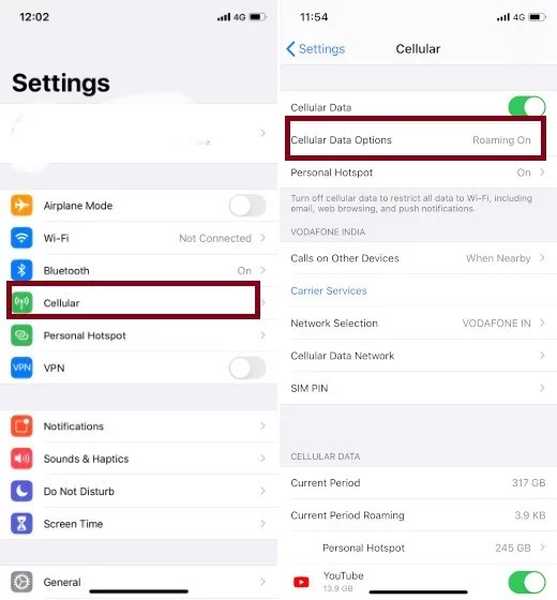
2. Nå, slå på bryteren for Lavdatamodus.
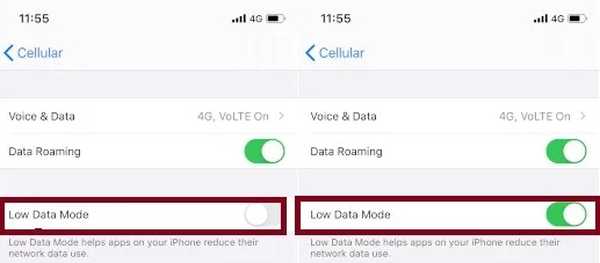
For å finne ut mer om hvordan denne nye funksjonen fungerer, hopp over her.
2. Få mest mulig ut av mørk modus
Etter flere års ventetid har Apple etter hvert rullet ut en fullverdig Dark Mode for iPhone og iPad. Bortsett fra å forbedre utseendet på hele grensesnittet, sørger funksjonen også for at øynene føles komfortable mens du ser på innhold. Som et resultat, til og med timer med Netflix-overstadig overvåking, lesing av lange artikler eller bla gjennom appene dine på sosiale medier, forårsaker ikke tretthet eller anstrengelse i øynene. Men fordelen overstiger langt utover det å trøste øynene.
I følge en test utført av PhoneBuff, kan du slå på Dark Mode med å forlenge batteriets levetid med hele 30% når du slår på Dark Mode. Ja, du hørte det riktig! Det er først og fremst fordi de svarte pikslene i OLED-panelet (for tiden tilgjengelig på iPhone X, Xs, Xs Max, iPhone 11 Pro og 11 Pro Max) slår seg av og bruker mye mindre strøm. Det betyr at du får det beste fra begge verdener: en skjerm som er lett å se på og mye forbedret batterilevetid.
For å komme i gang, åpne Innstillinger-appen på iPhone eller iPad og gå til Display & Brightness> Dark. Vær oppmerksom på at det er en “automatisk” bryter som automatisk aktiverer mørk modus ved solnedgang og lysmodus ved soloppgang. Dessuten tilbyr det deg også muligheten til å angi en tilpasset tidsplan for skjermendringen. For å gjøre det, trykk på Valg> Tilpasset plan. Deretter angir du planen som ønsket.
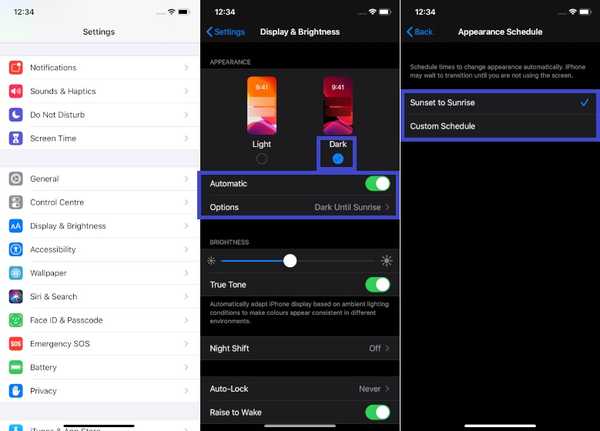
3. Få det beste ut av optimalisert batterilading
For å redusere aldring av batterier holder iOS 13 en oversikt over den daglige ladningsrutinen. Og så venter programvaren på å lade siste 80% til du trenger å bruke enheten. Denne funksjonen forlenger ikke bare batteriets levetid, men spiller også en viktig rolle i å forbedre batteriets levetid. Så sørg for å holde den optimaliserte batteriladingsfunksjonen aktivert. For å gjøre det, gå over til Innstillinger-app> Batteri> Batterihelse> Optimalisert batterilading.
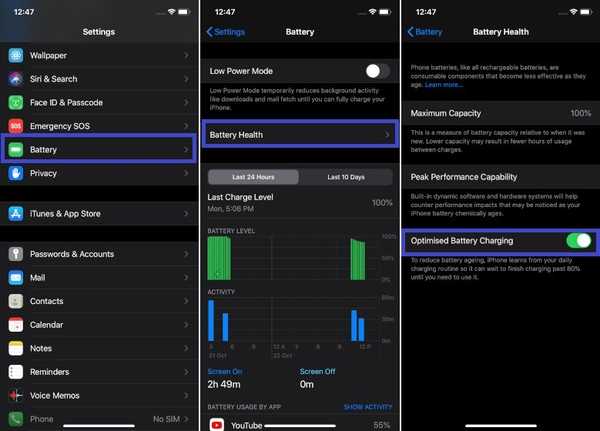
4. Lukk alle åpne Safari-faner automatisk
Bortsett fra å være den mest sikre nettleseren, er Safari også svært effektiv. Til sammenligning krever Apples nettleser færre ressurser enn andre kolleger som Google Chrome. Og derfor bruker det mye mindre batteri enn de fleste nettlesere. Imidlertid, hvis du gir den et fritt løp, kan det spise mye strøm på enheten din. En av de smarteste måtene du kan forhindre at appen bruker mye strøm på, er ved å lukke de åpne fanene automatisk. Med iOS 13 og iPadOS 13 kan du konfigurere appen til automatisk å rydde opp i alle åpne faner etter en dag. På denne måten kan du holde appen rotfri og også hjelpe enheten til å vare lenger.
Gå over til for å bruke denne funksjonen Innstillinger-app> Safari> Lukk faner og så velg det foretrukne alternativet.
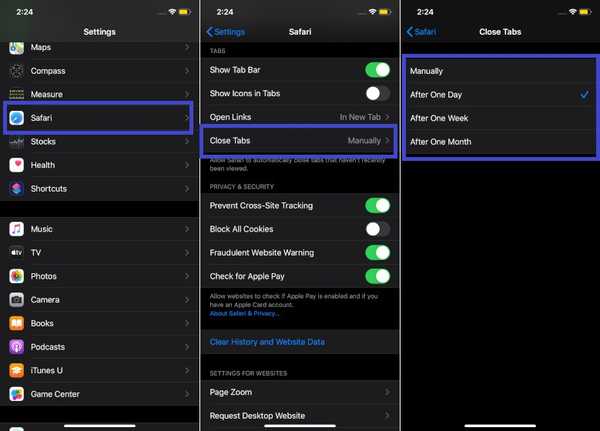
I tilfelle du tenker at dette er en superkule Safari-funksjon, la meg fortelle deg at det bare er toppen av isfjellet da Apples nettleser har mange bemerkelsesverdige funksjoner under panseret i iOS 13 og iPadOS 13. Vil du legge hendene på kjøpesenteret? Hopp over her.
5. Del beliggenhet bare en gang
Stedssporing er en av de mest kraftfulle funksjonene jeg har kommet over. Og med mindre du tar kontroll over det, vil enheten fortsette å kjempe for å holde makten lenge. Heldigvis har Apple tilbudt et alternativ å dele plassering med alle apper bare en gang. Som et resultat, hver gang de trenger tilgang til stedet ditt, må de be om din tillatelse. Det er ikke alt, de må ha en gyldig grunn til å spore posisjonsdataene dine. Det kan hjelpe ikke bare batteriets levetid, men også forbedre sikkerheten og personvernet. Når en app begynner å spore plasseringen din, vil du få et øyeblikkelig varsel med flere alternativer. Velge Tillat en gang i popup. Neste gang appen vil hente posisjonen din, vil den nok en gang måtte be om godkjenning.
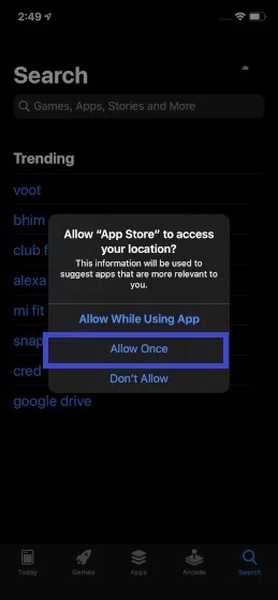
6. Deaktiver automatisk nedlasting av apper og oppdateringer
Avtalt, automatisk nedlasting av apper og oppdateringer spiller en sentral rolle i å forbedre brukeropplevelsen. Det er tross alt alltid hyggelig å automatisk laste ned de nye kjøpene som gjøres på andre tilkoblede enheter og oppdatere apper, slik at de alltid kan fungere problemfritt. Men ingen kan benekte det faktum at det også bruker en stor andel batteri. Så i en tid der enheten din sliter med å holde på makten, bør du deaktivere automatisk nedlasting av apper og oppdateringer. Sørg også for å slå av automatisk nedlasting av musikk og bøker samt lydbøker.
For å gjøre den lanseringen Innstillinger-app> iTunes & App Store> Under automatiske nedlastinger seksjon, slå av bryteren ved siden av Musikk, apper, bøker og lydbøker og appoppdateringer.
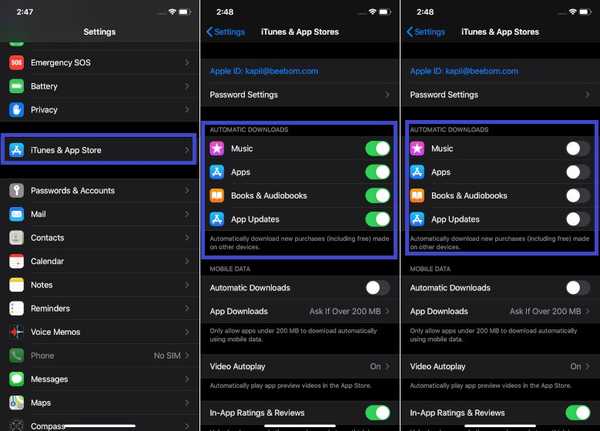
7. Deaktiver oppdatering av bakgrunnsapp
“Background App Refresh” er kjent for å konsumere massevis av batterier. Og jeg tror ikke du vil bli overrasket over å vite at den også spiser i masse data. Så hvis du synes at iPhone-en din tapper mye krefter eller bare ikke klarer å dekke etterspørselen din, vil du slå av bakgrunnsapp-oppdatering helt være et lurt alternativ. Start av for å deaktivere det Innstillinger-app> Generelt> Oppdatering av bakgrunnsapp. Velg deretter Av.
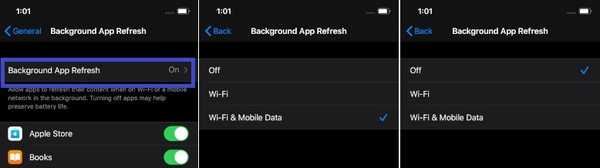
8. Aktiver lav strømmodus
Ingen oppsummering av de beste batteritidbesparende tipsene for iPhone kan være komplett uten “Low Power Mode”, kan de ikke? Først ble introdusert i iOS 9, og det har vært en av favorittfunksjonene mine i iOS, da det spiller en viktig rolle i å forlenge batteriets levetid. Selv i 2019 fortsetter det å være like relevant som det var i 2015. Men før du slår på koblingen, er det noen avveininger som du må huske på. Det vil midlertidig redusere bakgrunnsaktiviteter som nedlastinger og henting av e-post til iPhone-enheten din er tilstrekkelig ladet. Gitt den mye forbedrede batterilevetiden til gjengjeld, tror jeg at avveiningene er verdt. Så, gå for det også!
For å komme i gang, åpne Innstillinger-appen på iPhone> Batteri> slå på bryteren for lavmodus.
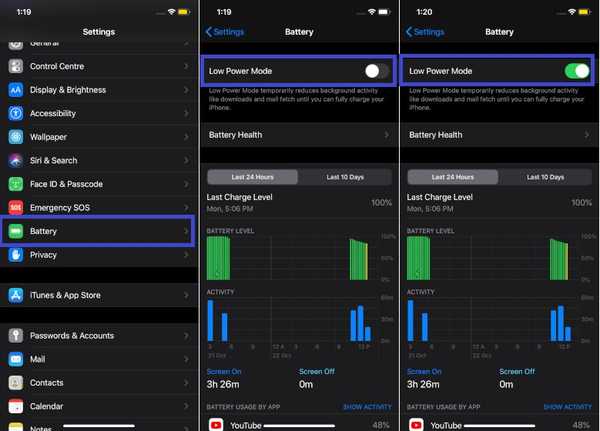
9. Last opp bilder med lav kvalitet til Safari
Å laste opp bilder og videoer i høy oppløsning forbruker ikke bare mye data, men tapper også ganske mye batteri. Og hvis du ofte må laste opp medier, ikke unnlater å dra nytte av denne funksjonen for å laste opp bilder av lav kvalitet til Safari. Det kan øke hastigheten på opplastingsprosessen; og sparer dermed mye strøm på enheten din.
1. Gå først til nettstedet der du vil laste opp bilder. Klikk deretter på Velg / last opp fil og velg Fotobibliotek i menyen.
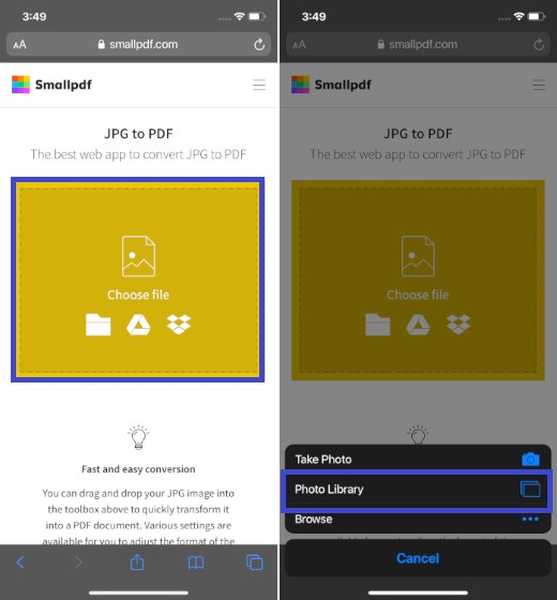
2. Nå, velg bildene dine og trykk deretter på Velg bildestørrelse alternativet nederst på midten av skjermen.
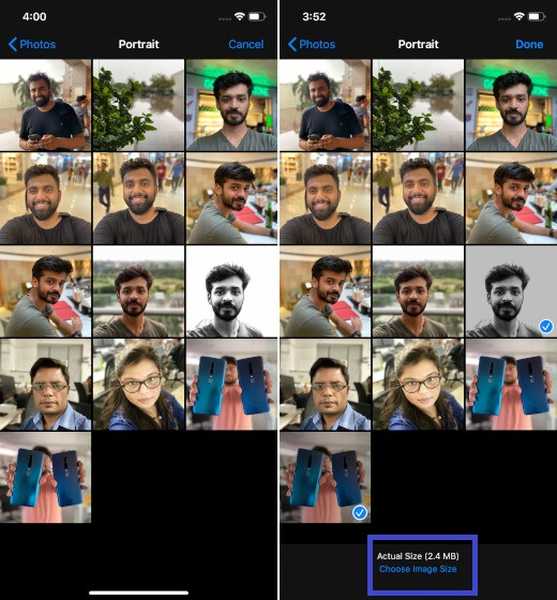
3. Til slutt velger du det foretrukne alternativet som middels, stor, liten og faktisk. Gå med liten eller middels for å spare strøm og også data.
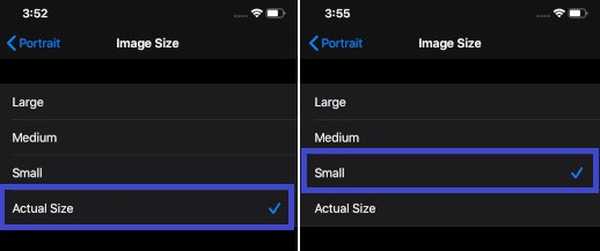
10. Sørg for å dele bilder av lav kvalitet via AirDrop
Når alt er i orden, deler jeg bilder og videoer av original kvalitet. Men når enheten har lite strøm, sørger jeg for å dele bilder og klipp av lav kvalitet via AirDrop. Det hjelper enheten min å vare litt lenger. For å finne ut hvordan det fungerer, åpne Bilder-app på enheten din og deretter velg bildene du vil dele. Trykk deretter på Del-knappen og velg Valg. Kontroller deretter at bryteren for Alle bilder data er funksjonshemmet. Til slutt, trykk på Ferdig å bli ferdig.
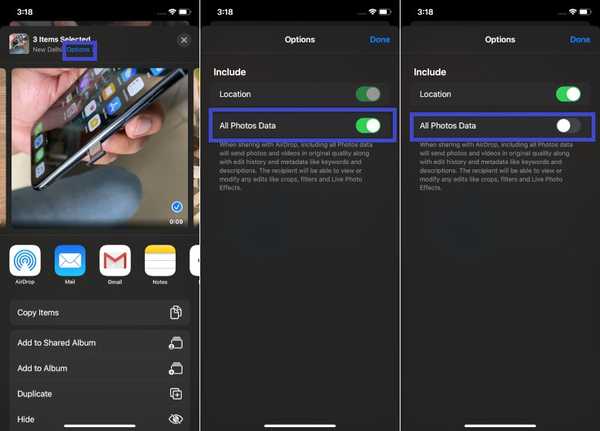
SE OGSÅ: 10 beste iPhone 11, 11 Pro og 11 Pro Max kameratips
Praktiske tips for å forlenge iOS 13 og iPadOS 13 Batterilevetid ...
Forhåpentligvis vil iPhone nå vare lenger mellom ladningene. Husk at problemet ikke er med de kraftsugende funksjonene, men med mangelen på portvakt. Jeg mener, hold oversikt over alle funksjonene som kjører på enheten din. Og når du ikke trenger dem, sørg for å slå dem av med en gang. Bare i tilfelle at alle de ovennevnte triksene ikke gir det riktige resultatet, gå til programvareoppdateringen, da det er kjent for å fikse mange utholdende problemer som det nylig oppdagede “WiFi kobler fra når iPhone er låst”. Nå som samtalen er over, kan du dele tilbakemeldingene dine og løsningene som har fungert for deg i å løse problemet.















